Dysk pełny: jak uniknąć wyczerpania miejsca na każdym urządzeniu?
Opublikowany: 2022-01-29Ponieważ przestrzeń dyskowa kosztuje obecnie tak mało, łatwo o niej zapomnieć, dopóki nie pojawi się ostrzeżenie, że konto telefonu, komputera lub pamięci w chmurze jest prawie pełne. Dobrym pomysłem jest jednak kontrolowanie zużycia pamięci. Nasze konta zawsze wydają się kończyć miejsce w najbardziej nieodpowiednich momentach, w przeciwnym razie. Nawet sprawdzanie go tylko raz lub dwa razy w roku może pomóc Ci upewnić się, że nie zbliżysz się do limitu. Jeśli tak, możesz poświęcić kilka minut na sprawdzenie plików, które zajmują najwięcej miejsca i zdecydować, czy chcesz je przenieść, czy usunąć.
Oto krótki przewodnik po tym, jak sprawdzić, ile masz miejsca i jak używasz go na urządzeniu przenośnym, komputerze, zegarku Apple Watch i kilku najpopularniejszych usługach przechowywania w chmurze. Jeśli naprawdę zaczyna Ci brakować miejsca, rozważ zakup dysku sieciowej pamięci masowej, aby dodać więcej.
Jak sprawdzić pamięć masową na komputerze Mac?
Kliknij logo Apple w lewym górnym rogu.
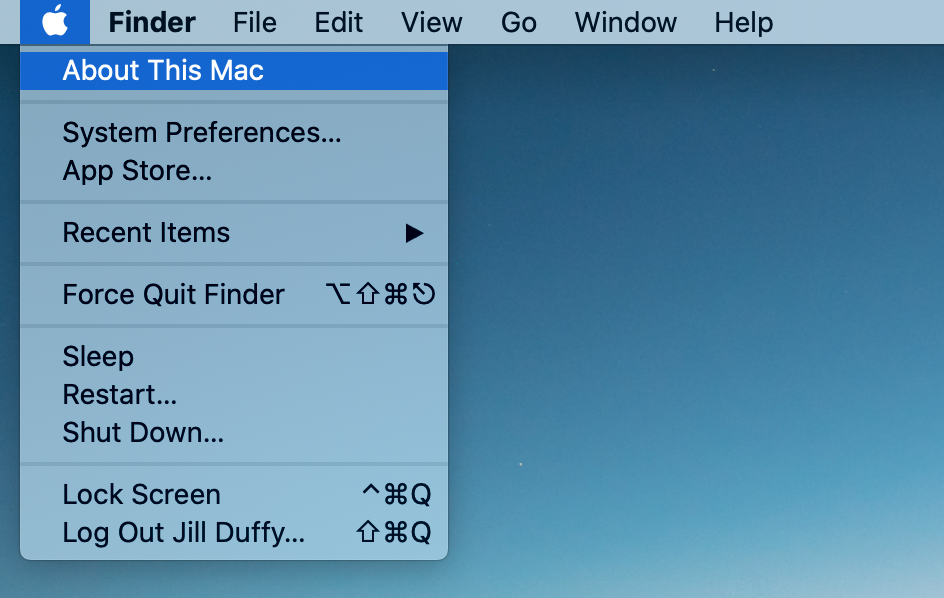
Wybierz Informacje o tym Macu.
Wybierz pamięć masową. Poczekaj chwilę, aż komputer obliczy, ile masz miejsca i ile używasz. Widzisz, ile miejsca używasz i ile jest wolne na wykresie oznaczonym kolorami. Najedź kursorem na dowolny kolor, aby zobaczyć więcej informacji o jego znaczeniu. Biała sekcja to twoja wolna przestrzeń. Kliknij Zarządzaj, aby zobaczyć bardziej szczegółowy podział wykorzystania miejsca na dane oraz kilka sugestii, jak je zminimalizować. Z tego okna możesz łatwo zagłębić się w dowolną sekcję, aby zobaczyć poszczególne pliki, które zajmują miejsce, i je usunąć.
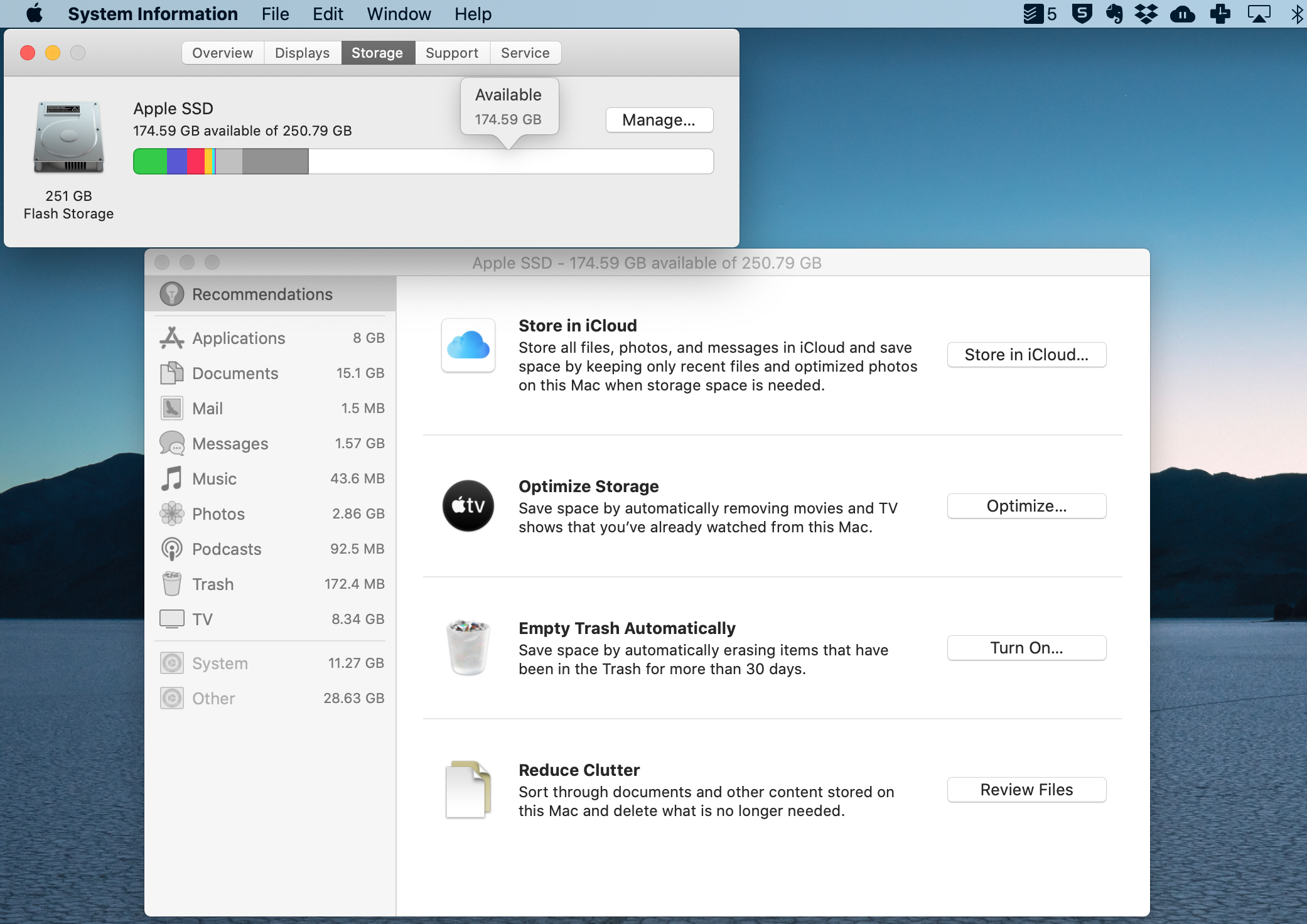
Jak sprawdzić pamięć masową na komputerze z systemem Windows?
Przejdź do Ustawienia > System > Pamięć. Lub po prostu wpisz Storage w pasku wyszukiwania systemu Windows.
Następnie możesz zobaczyć rozkład zajętego i wolnego miejsca na dysku lokalnym z dodatkowymi informacjami o różnych typach plików. Kliknij dowolne z nich, aby uzyskać więcej informacji i nimi zarządzać.
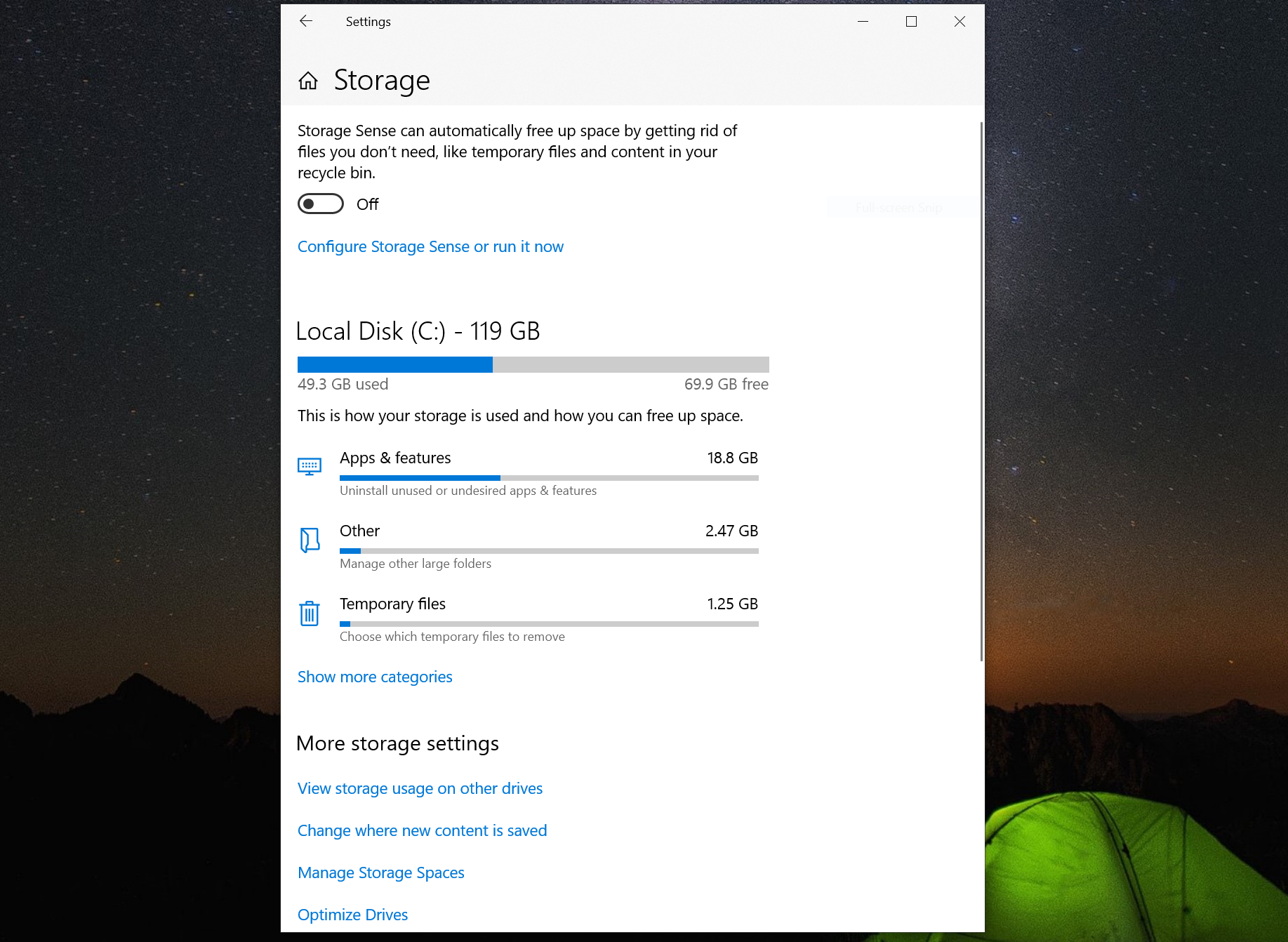
Dodatkowo system Windows ma szybką opcję odzyskania niewielkiej ilości miejsca o nazwie Storage Sense. Ta funkcja pomaga automatycznie sprzątać pamięć, gdy zaczyna brakować miejsca. Możesz także uruchomić go ręcznie z tego ekranu. Dostępne są opcje automatycznego usuwania plików z kosza po określonym czasie, a także możliwość usuwania poprzednich wersji systemu Windows, które mogą się zawieszać. Aby uzyskać więcej wskazówek, dowiedz się, jak zwolnić miejsce na dysku twardym w systemie Windows 10.
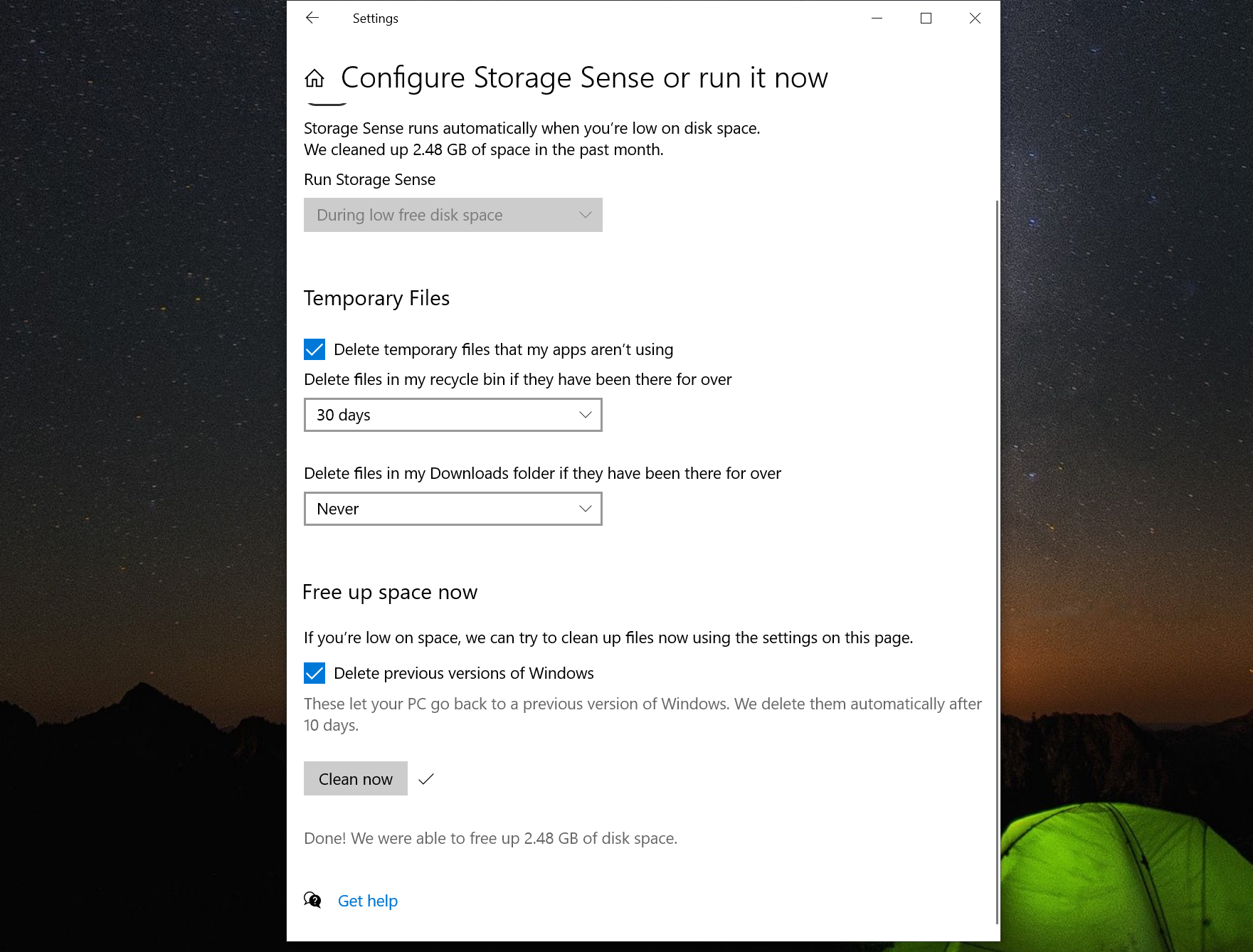
Jak sprawdzić pamięć na iPhonie lub iPadzie?
Przejdź do Ustawienia> Ogólne> Pamięć iPhone/iPad. Następnie poczekaj chwilę, aż urządzenie obliczy rozkład wykorzystania pamięci.
Podobnie do tego, jak macOS pokazuje pamięć, na iPhonie i iPadzie widzisz ją jako pasek oznaczony kolorami.
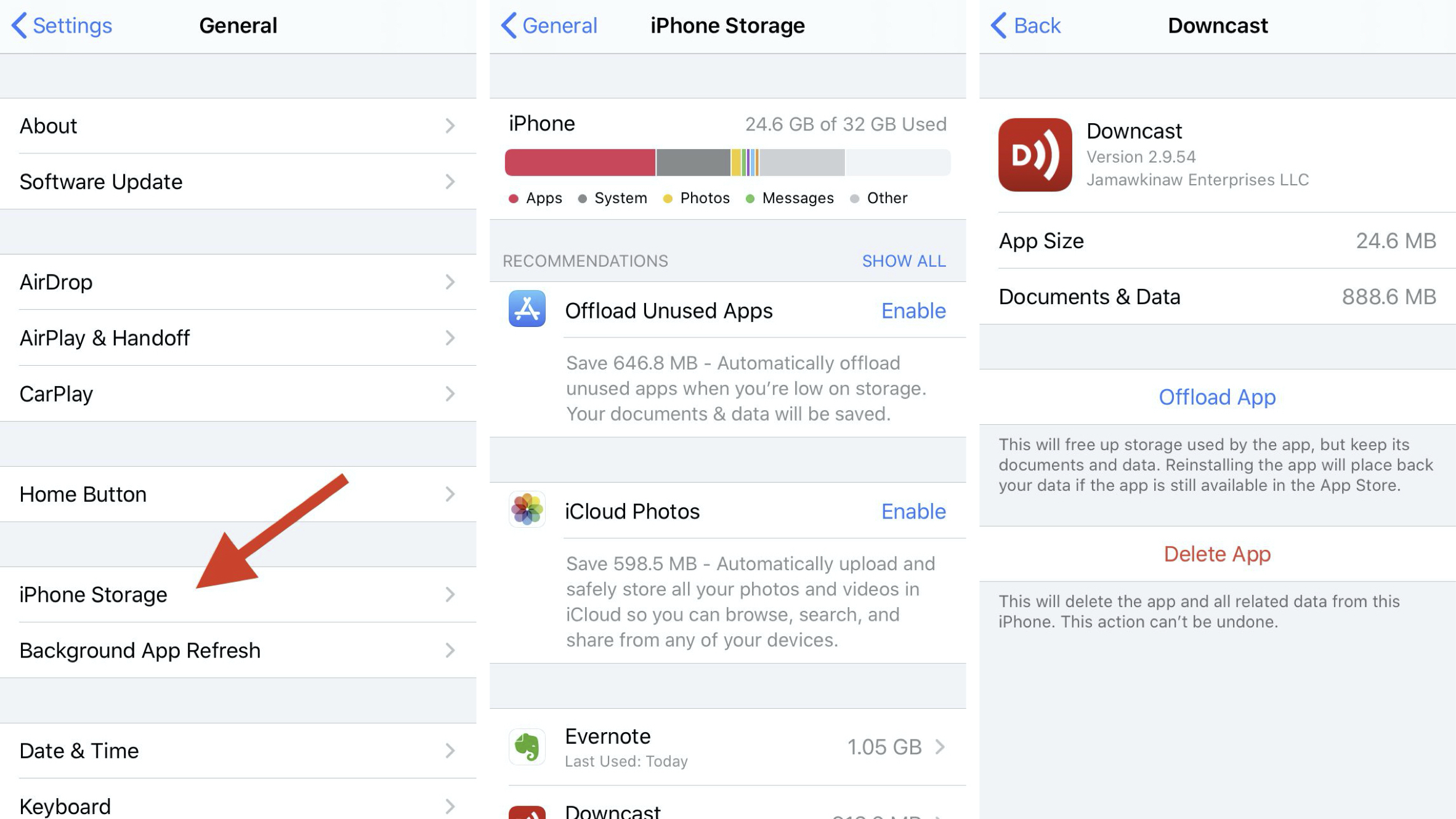
Istnieje wiele sposobów na szybkie zwolnienie miejsca na iPhonie lub iPadzie. Na przykład na tym ekranie Apple oferuje kilka opcji, takich jak Odciąż nieużywane aplikacje. Jeśli jednak chcesz mieć dokładniejszą kontrolę, przewiń, aby zobaczyć listę zainstalowanych aplikacji i ile miejsca zajmuje każda z nich. Dotknij jednego, aby uzyskać podział miejsca potrzebnego na samą aplikację w porównaniu z danymi na niej. Na przykład może się okazać, że Twoja aplikacja do podcastów odpowiada za niewielką ilość miejsca, ale zawarte w niej pliki audio zajmują znacznie więcej. Sprawdź też aplikacje do obsługi wiadomości. Często mogą przechowywać duże filmy i zdjęcia bez Twojej wiedzy.
Jak sprawdzić pamięć w zegarku Apple Watch?
Mamy pełny samouczek dotyczący sprawdzania miejsca na zegarku Apple Watch, a także czyszczenia aplikacji i danych, aby zwolnić część tego miejsca. Podsumowując, masz dwie opcje:
Na samym Apple Watch
Wybierz Ustawienia > Ogólne > Użycie. Tutaj widzisz ilość wykorzystanego miejsca w porównaniu do dostępnego miejsca.
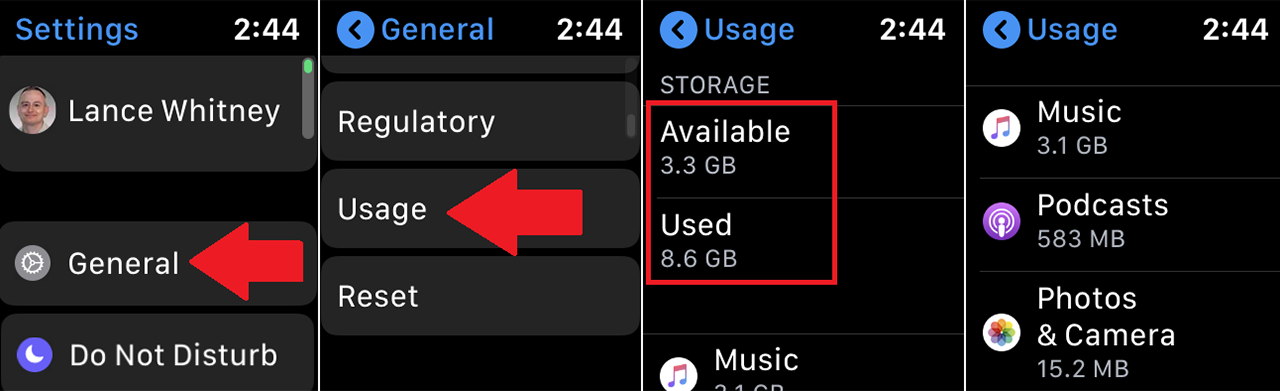
Przesuń palcem w dół ekranu, aby zobaczyć, ile miejsca zajmuje każda aplikacja i rodzaj treści, w tym muzyka, podcasty i zdjęcia.
W aplikacji Watch na iPhonie lub iPadzie
Otwórz aplikację Watch na iPhonie lub iPadzie. Przejdź do Mojego zegarka.
Przejdź do Ogólne > Informacje. Poczekaj, aż aplikacja wyświetli całkowitą liczbę utworów, zdjęć i zewnętrznych aplikacji na urządzeniu. Możesz także zobaczyć zajętą przestrzeń w porównaniu z dostępną przestrzenią.
Jak sprawdzić pamięć na urządzeniu z Androidem?
Urządzenia z Androidem mogą się różnić, a instrukcje dla Twojego urządzenia mogą się nieznacznie różnić. Użyliśmy OnePlus 6 podczas testowania i weryfikacji tego artykułu.
Przejdź do Ustawienia > Pamięć.
Tutaj zobaczysz listę kategorii i pamięć używaną dla każdej z nich. Stuknij dowolną kategorię, aby wyświetlić wszystkie pliki i dane, które stanowią tę pamięć.
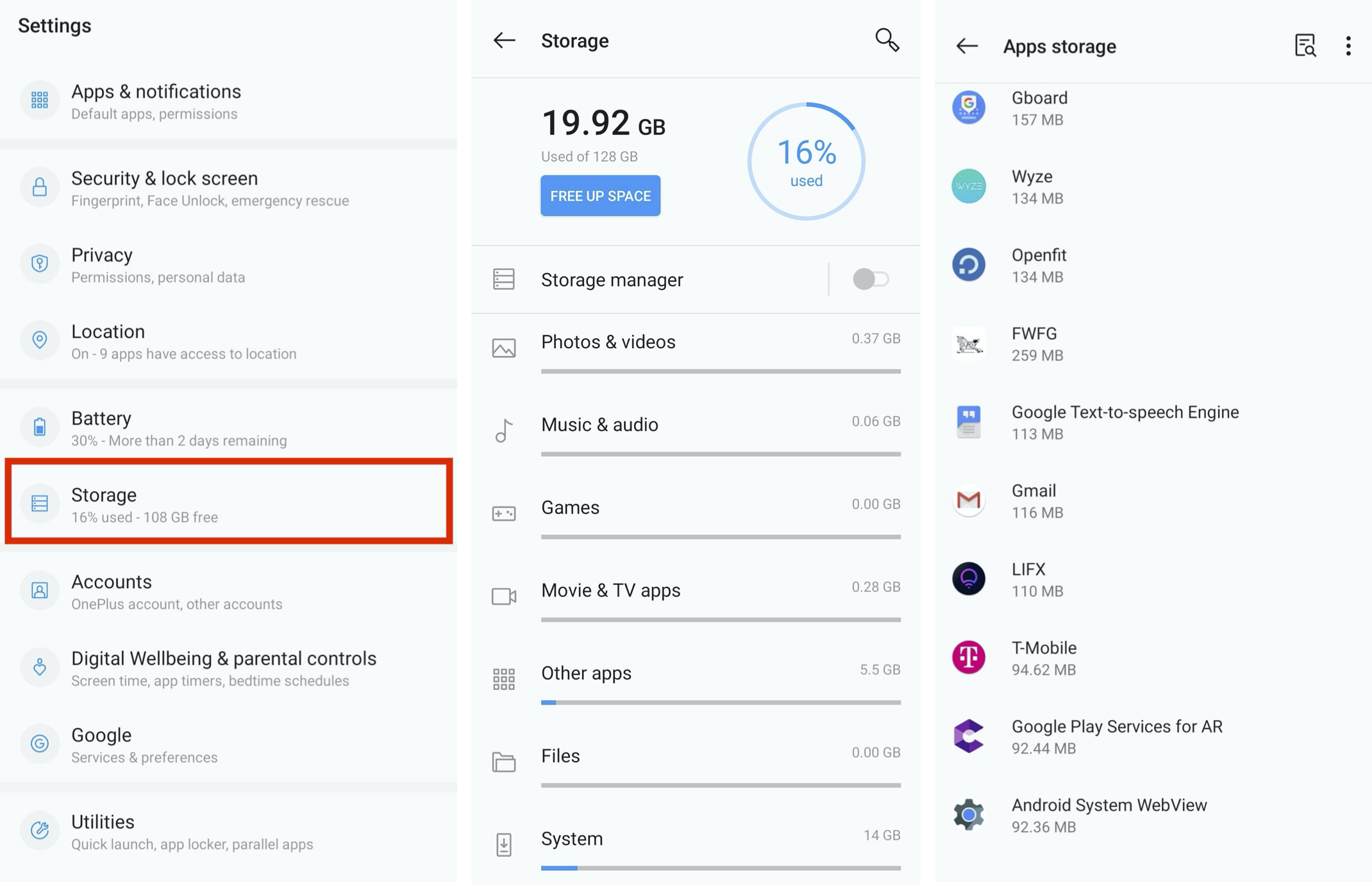
Zanurzając się o jeden poziom głębiej, możesz dotknąć dowolnej aplikacji lub typu pliku, aby wyświetlić więcej informacji, w tym przestrzeń dyskową używaną przez aplikację, miejsce na dane w tej aplikacji oraz miejsce na pamięć podręczną. Wyczyszczenie pamięci podręcznej w niektórych aplikacjach może czasami szybko i łatwo zwolnić miejsce.
Jak sprawdzić pamięć na swoim koncie iCloud?
Jest kilka miejsc, w których możesz sprawdzić swoje miejsce w iCloud: na Macu, na urządzeniu mobilnym Apple oraz na iCloud.com.
Polecane przez naszych redaktorów
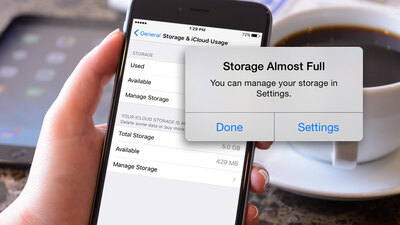
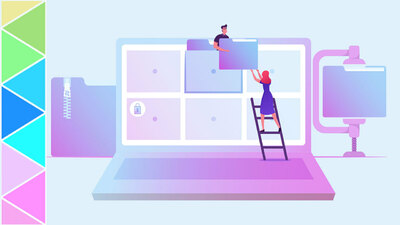
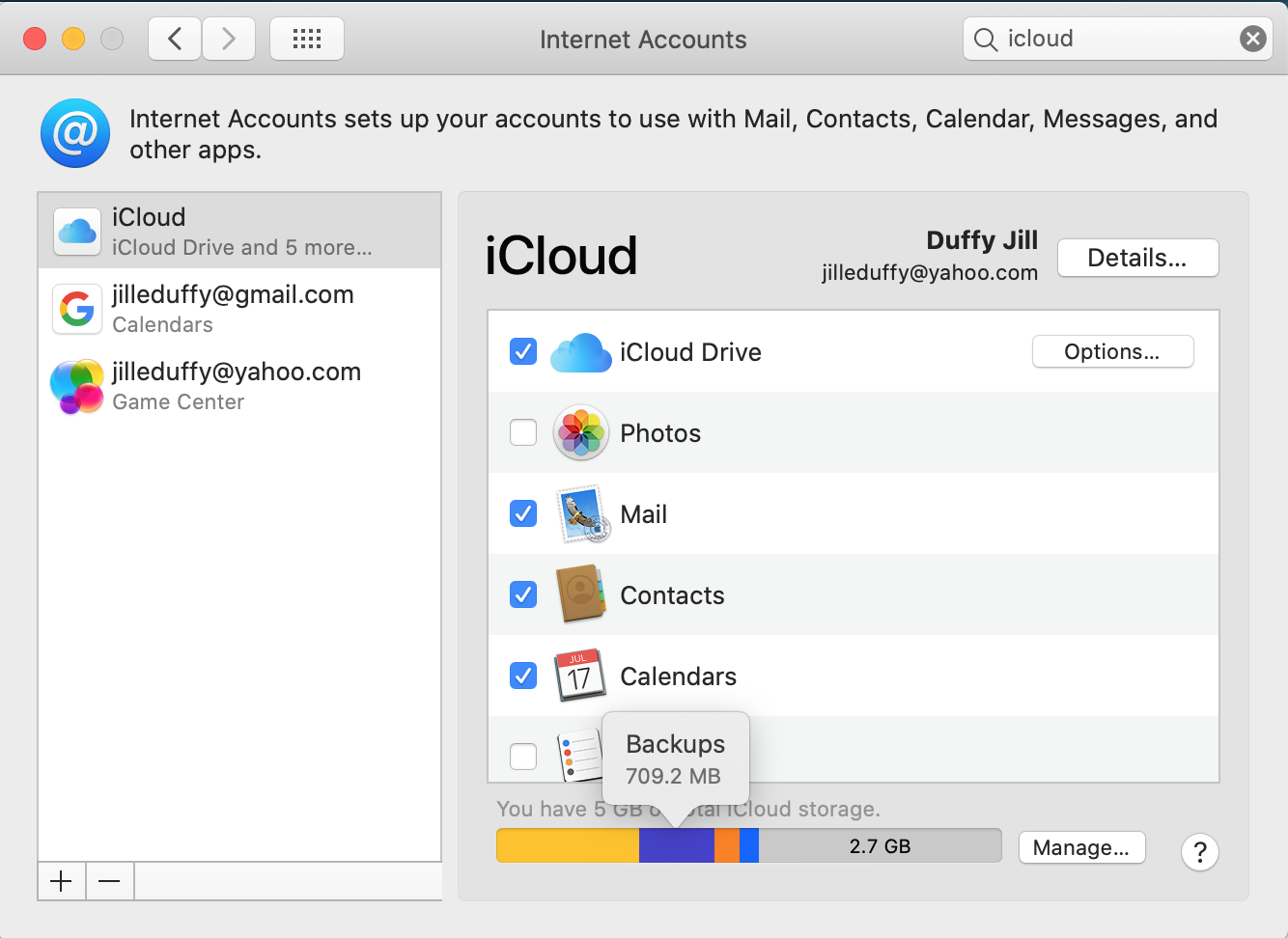
Na Twoim Macu
Przejdź do Preferencje systemowe> Konta internetowe i wybierz iCloud po lewej stronie.

W prawym dolnym rogu widać kolorowy wykres wykorzystania miejsca na dane. Najedź kursorem na dowolny kolorowy pasek, aby zobaczyć więcej szczegółów na temat jego kategorii i ilości używanego miejsca.
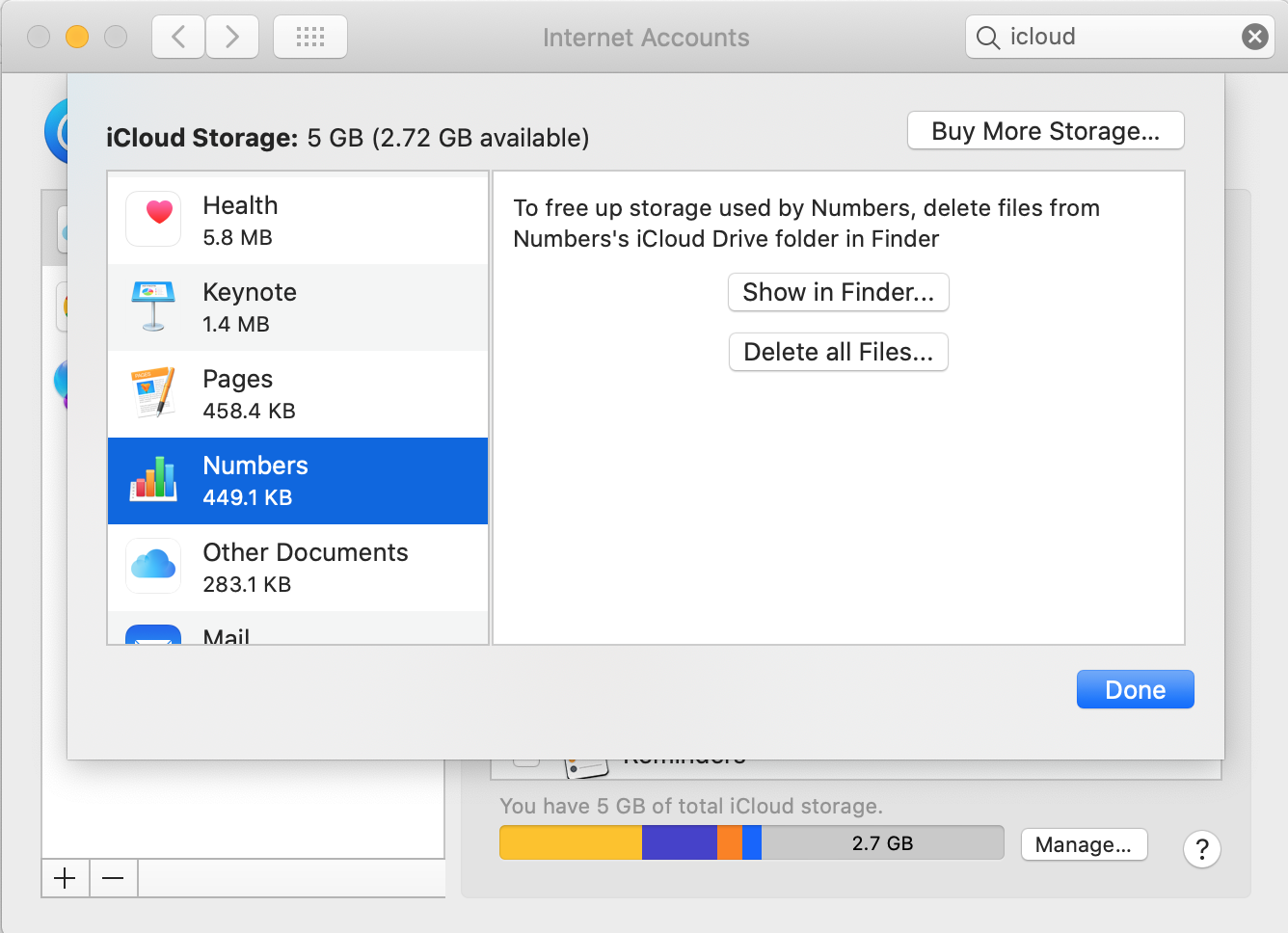
Kliknij Zarządzaj w prawym dolnym rogu, aby zobaczyć inny podział, usuń pliki i dane w każdej kategorii, a w niektórych przypadkach otwórz nowe okno, aby wyświetlić listę plików, które stanowią miejsce na dane.
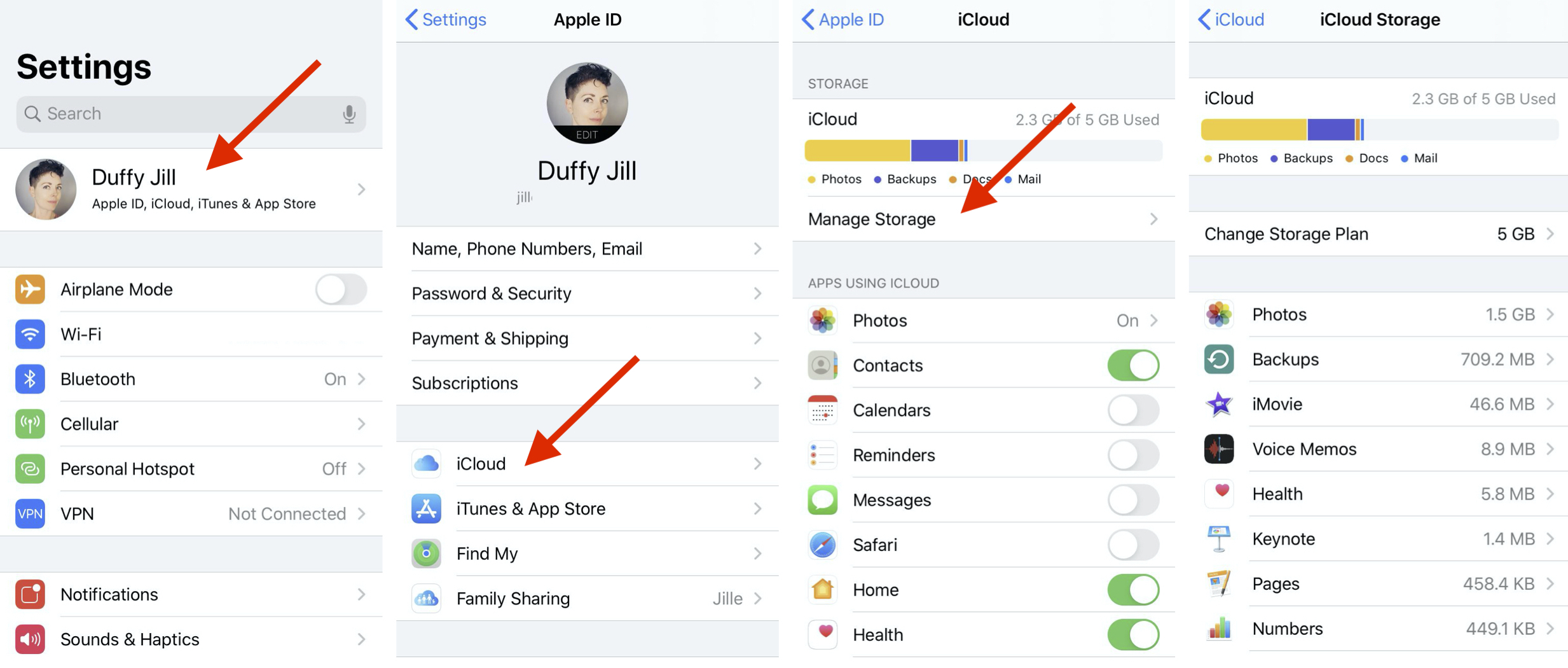
Na Twoim iPhonie lub iPadzie
Przejdź do Ustawień i na samej górze dotknij obszaru ze swoim imieniem i zdjęciem profilowym.
Wybierz iCloud. Pojawia się wykres oznaczony kolorami, a pod nim opcja o nazwie Zarządzaj pamięcią masową.
Nowy ekran przedstawia podział wykorzystania pamięci według aplikacji. Kliknij dowolną aplikację, aby zobaczyć, co zawiera, i wyświetlić opcję, która umożliwia zbiorcze usuwanie dokumentów i danych.
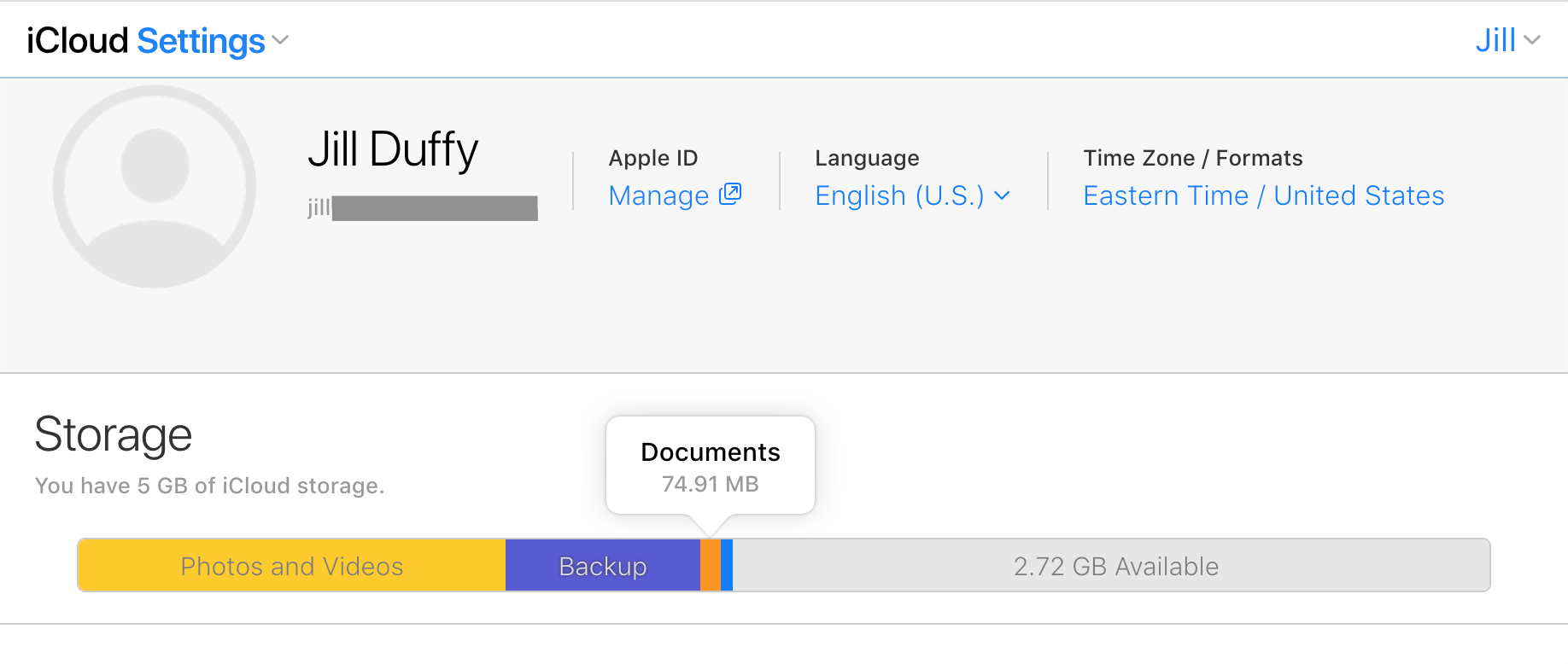
Na iCloud.com
W dowolnej przeglądarce internetowej wejdź na iCloud.com i zaloguj się.
Kliknij Ustawienia konta. Na następnym ekranie zobaczysz kolorowy wykres przedstawiający rozkład wykorzystania miejsca na dane. Nie możesz tutaj nic zrobić, aby zarządzać swoim miejscem na dane, co oznacza, że nie możesz usuwać plików ani aplikacji, aby zwolnić miejsce. Mimo to może się przydać, jeśli chcesz w mgnieniu oka sprawdzić swoje miejsce do przechowywania.
Jak sprawdzić pamięć na Dysku Google
Zaloguj się na swoje konto Google i przejdź do strony Dysku Google. Lub zaloguj się w aplikacji mobilnej Dysk Google.
W witrynie spójrz na lewy dolny róg, aby zobaczyć, ile miejsca używasz z całkowitej dostępnej pamięci. W aplikacji mobilnej przejdź do Ustawień, a te same informacje znajdują się u góry ekranu.
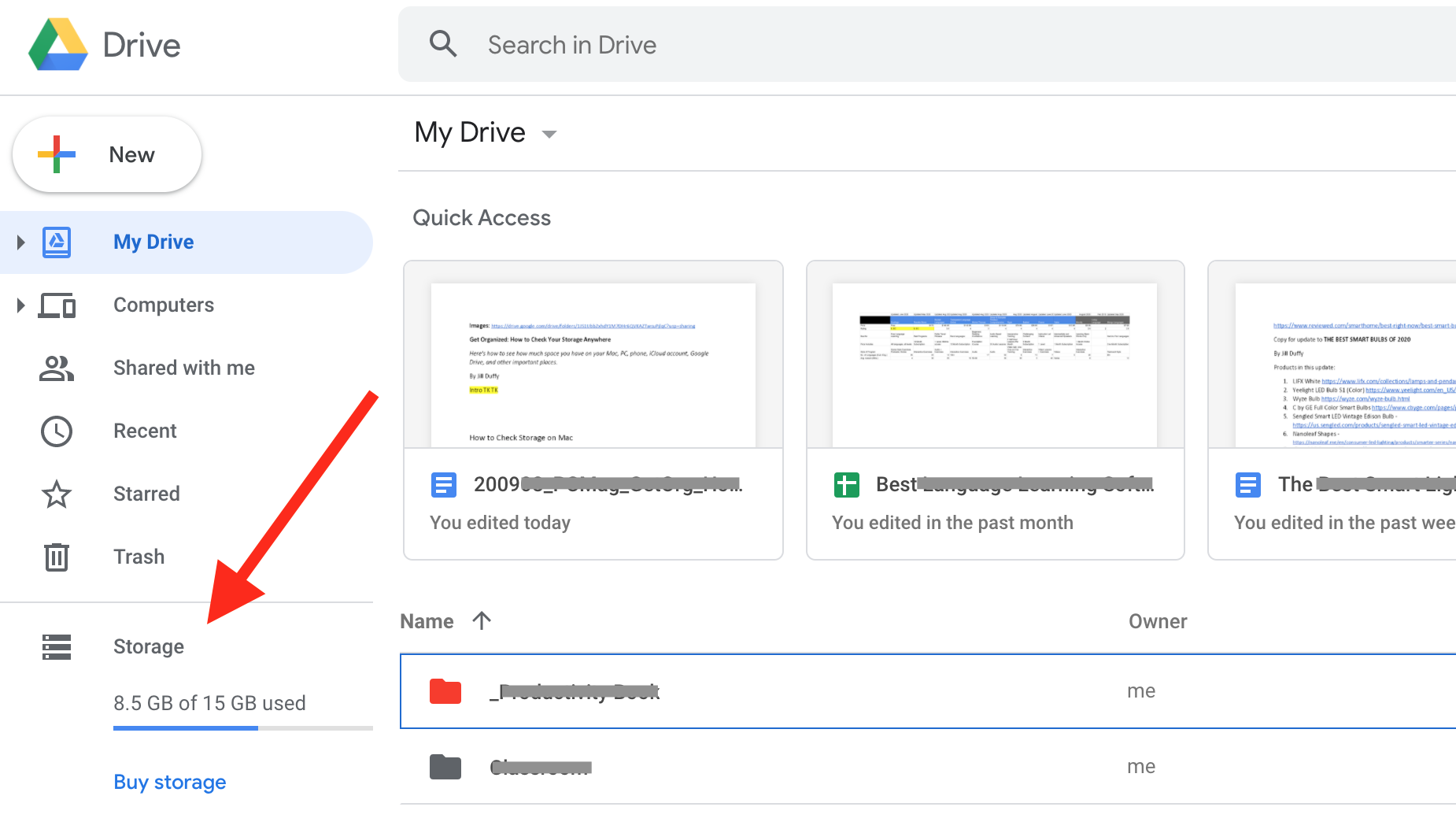
Aby zobaczyć lepszy podział wykorzystania przestrzeni dyskowej w przeglądarce internetowej, kliknij Kup przestrzeń dyskową. Otworzy się nowa strona z informacjami o ilości używanego miejsca w różnych aplikacjach Google, takich jak Gmail, Zdjęcia Google i Dysk Google.
Jak sprawdzić pamięć w Microsoft OneDrive?
Zaloguj się na swoje konto Microsoft w przeglądarce internetowej i przejdź do OneDrive (onedrive.live.com). W lewym dolnym rogu znajduje się wykres słupkowy przedstawiający wykorzystanie pamięci w porównaniu do całkowitej pamięci.
Kliknij ilość używanej przestrzeni dyskowej, aby otworzyć nową stronę z aktualnym planem Microsoft i dodatkową przestrzenią dyskową, za którą płacisz. Aby uzyskać więcej informacji o plikach i danych w pamięci, kliknij Co zajmuje miejsce? opcja .
Następny ekran pokazuje listę największych plików, co ułatwia zwolnienie miejsca, jeśli zajdzie taka potrzeba.
Jak sprawdzić pamięć w swoim Dropbox
Możesz sprawdzić swoje miejsce w Dropbox w przeglądarce internetowej, na komputerze za pomocą aplikacji komputerowej Dropbox oraz w aplikacji mobilnej.
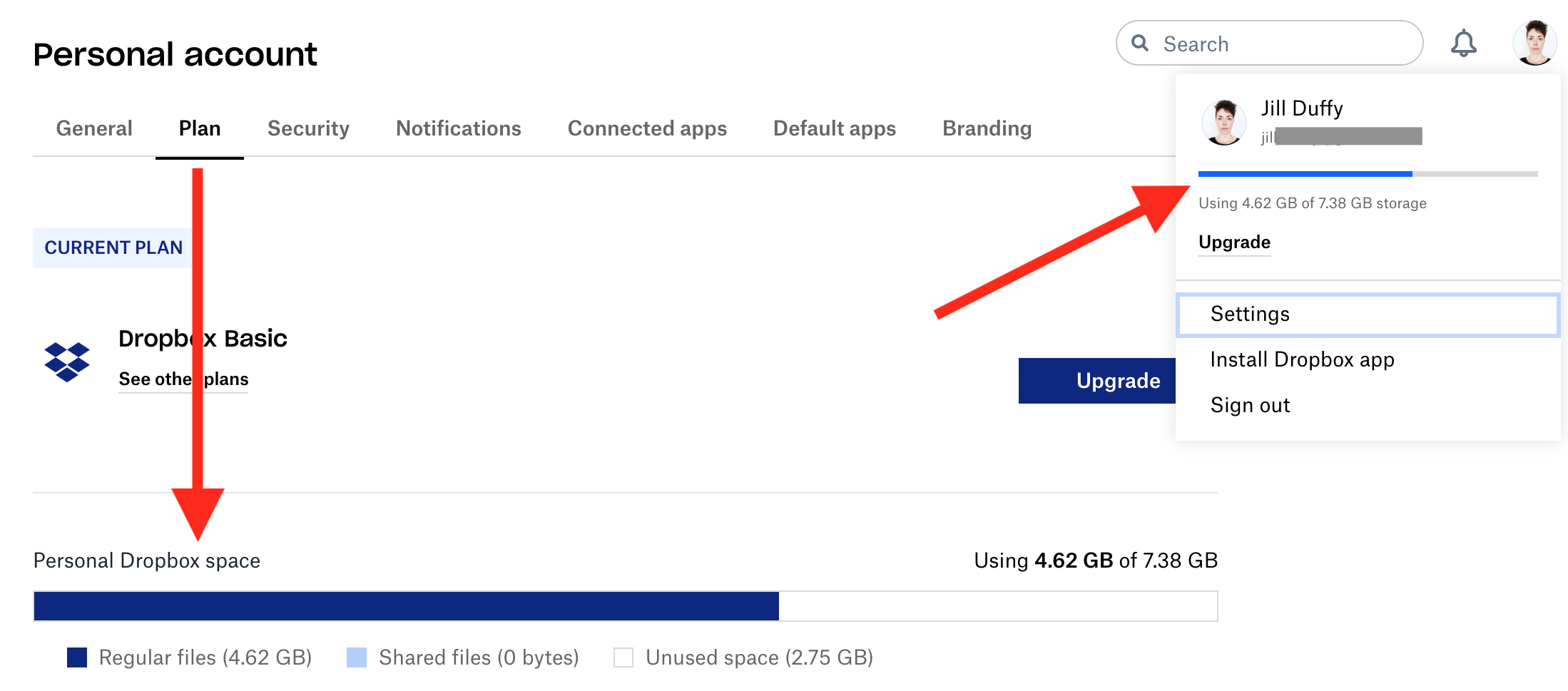
W przeglądarce internetowej
Przejdź do Dropbox.com i zaloguj się na swoje konto.
W prawym górnym rogu kliknij swoje zdjęcie profilowe. Pojawi się mały wykres słupkowy wykorzystania miejsca na dane.
Aby uzyskać więcej informacji, wybierz Ustawienia, a następnie wybierz Plan. Teraz możesz zobaczyć całkowitą przestrzeń dyskową, a także wykorzystanie plików i udostępnionych plików. Jeśli masz konto służbowe i osobiste powiązane z tym samym loginem, wybierz odpowiednie konto w lewym dolnym rogu.
Z aplikacji komputerowej Dropbox
Kliknij aplikację Dropbox, aby ją otworzyć, a następnie kliknij swoje zdjęcie profilowe.
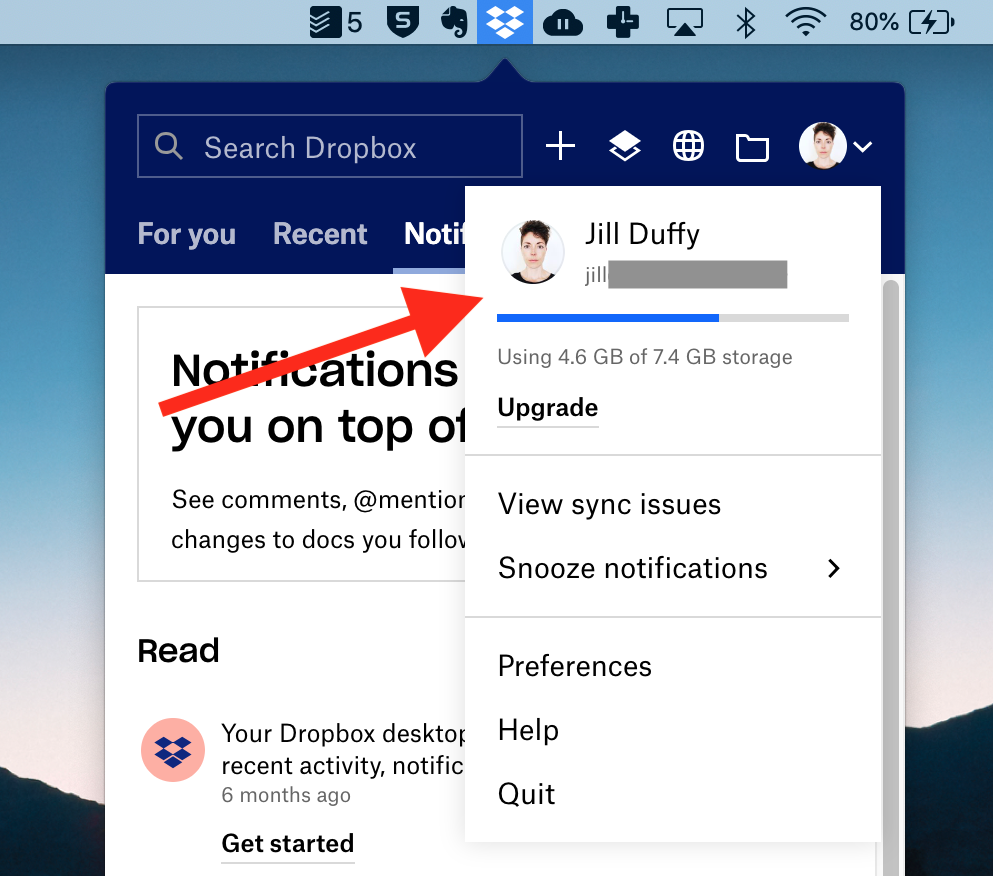
Pojawi się mały wykres słupkowy pokazujący całkowitą dostępną przestrzeń w porównaniu z wykorzystaną przestrzenią.
W aplikacji mobilnej Dropbox
Otwórz aplikację mobilną Dropbox. Wybierz konto.
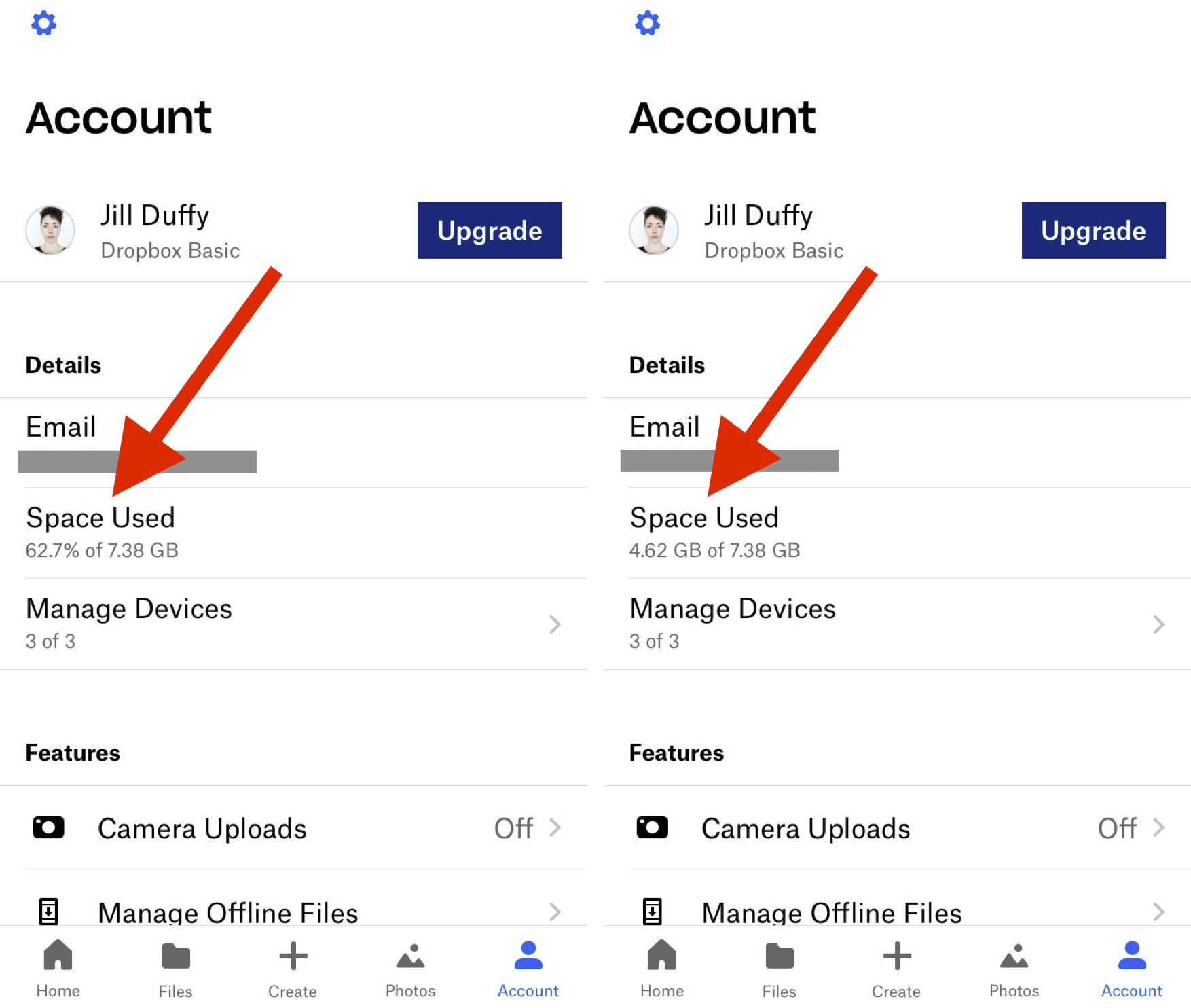
W obszarze Wykorzystana przestrzeń znajduje się liczbowy odczyt procentu używanej przestrzeni w całkowitym przydziale. Dotknij tego obszaru, a liczby zmienią się, aby pokazać te same informacje w GB.
Dotknij koła zębatego Ustawienia, aby zobaczyć, ile miejsca zajmuje na urządzeniu przechowywanie plików offline.
